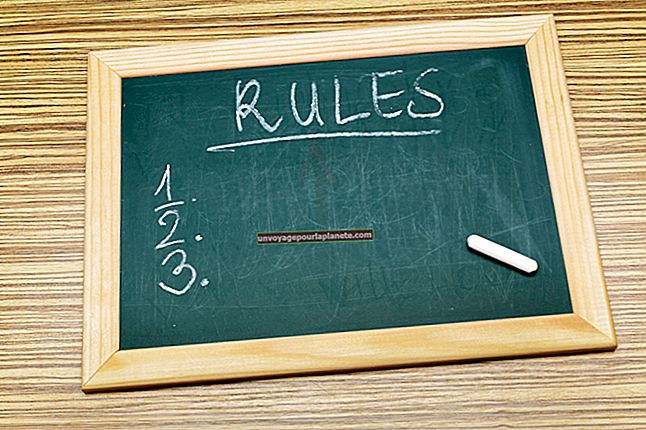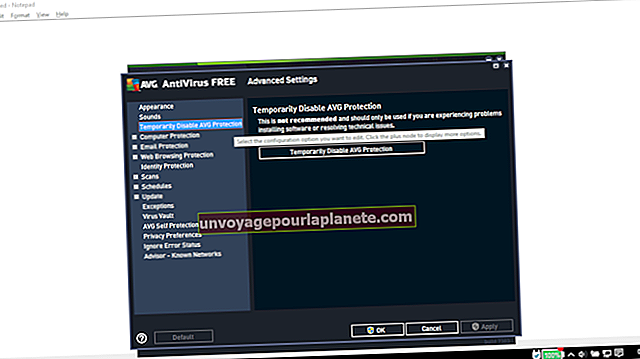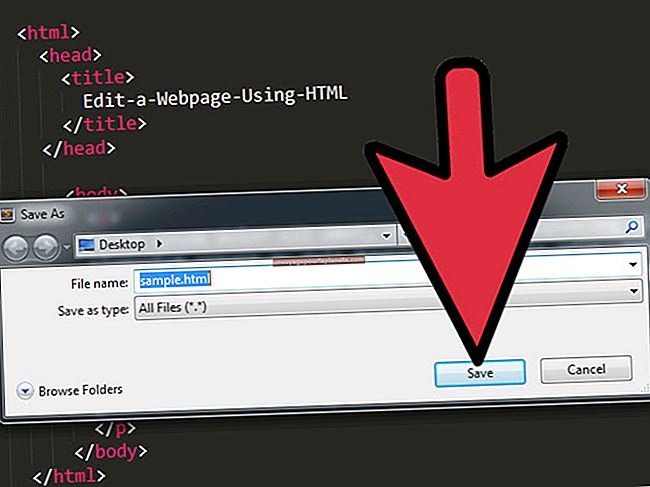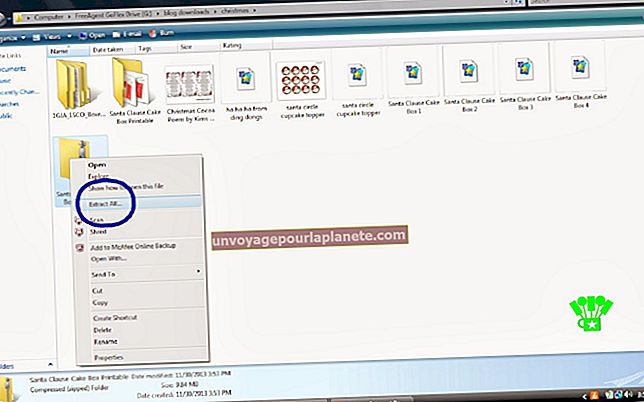Com escanejar i desar un fitxer com a PDF
Saber escanejar i desar un fitxer com a PDF us estalvia el pas de convertir un escaneig a un format intermedi (per exemple, JPEG) que la vostra empresa no necessita. Això fa que estalvieu temps i espai al disc a l'ordinador. Per escanejar directament a PDF, busqueu primer una opció PDF al programari natiu de l'escàner. Molts fabricants importants d’escàners inclouen aquesta opció. Si el vostre no ho fa, podeu utilitzar un programa de tercers que executi l'escàner i que emmagatzemi la seva sortida directament en un fitxer PDF.
Programari d’escàner natiu
1
Obriu el programa inclòs amb l'escàner. La finestra principal del programa mostra controls per iniciar exploracions i per configurar opcions d'escaneig.
2
Feu clic al botó o a l'element del menú que us permet personalitzar les opcions d'escaneig. Aquest control es dirà "Personalitza", "Opcions" o un nom similar i pot estar a sota de l'encapçalament del menú "Eines".
3
Feu clic al control que us permet especificar el tipus de fitxer per desar les exploracions. El control té un nom com "Tipus", "Desa com a tipus" o similar. Feu clic a l'opció "PDF".
4
Utilitzeu els controls d'un encapçalament amb un nom com "Ubicació" o "Destinació" per especificar una carpeta de sortida per al PDF.
5
Tanqueu totes les finestres obertes, excepte la pantalla principal del programa. Feu clic al botó "Escaneja" per escanejar a PDF.
Scan2PDF
1
Instal·leu i executeu el programa Scan2PDF (enllaç a Recursos) i, a continuació, feu clic a la icona de l'escàner de la barra d'eines. L'escàner realitza l'escaneig.
2
Feu clic a la icona del disc a la barra d'eines de Scan2PDF i, a continuació, utilitzeu els controls del diàleg "Desa" per seleccionar una carpeta per emmagatzemar el PDF.
3
Feu clic a "Desa" per desar el PDF.
MetaDMS
1
Instal·leu i executeu el programa MetaDMS (enllaç a Recursos) i feu clic al botó "Configuració" al tauler esquerre de la finestra de l'aplicació. Feu clic a la pestanya "Escàner" i, a continuació, feu clic al nom del vostre escàner a la llista de dispositius que apareix.
2
Feu clic a la pestanya "Nom de fitxer" i, a continuació, escriviu la ruta d'una carpeta de Windows al quadre de text "Desa a". Per exemple, escriviu "C: \ Les meves imatges". Feu clic a "D'acord" per finalitzar la configuració.
3
Feu clic al botó "Escaneja a PDF" al tauler esquerre. El vostre escàner realitza l'escaneig i el controlador MetaDMS desa el PDF a la carpeta que heu especificat a la finestra "Configuració". Obriu l'Explorador de Windows i, a continuació, utilitzeu els controls per navegar i obrir el PDF escanejat.
VueScan
1
Instal·leu i executeu el programari VueScan (enllaç a Recursos) i, a continuació, feu clic a la pestanya "Sortida" de la finestra principal de l'aplicació.
2
Desactiveu la casella de selecció "JPEG" i marqueu la casella de selecció "Fitxer PDF". Escriviu un camí d'accés de carpeta al quadre de text "Carpeta predeterminada".
3
Feu clic al botó "Escaneja" a la part inferior de la finestra. L'escàner realitza l'escaneig. Tuscan mostra automàticament el PDF amb el visualitzador de PDF predeterminat del vostre sistema quan finalitza l'escaneig.